Avete bisogno di svuota la cache di Telegram? Telegram è tra le piattaforme di messaggistica più utilizzate per Android e iOS, di cui include anche una versione per Mac. Se utilizzi Telegram, probabilmente sai già che conserva una notevole quantità di dati, inclusi video e foto che altri ti danno.
Potresti anche conoscere la capacità di Telegram di controllare la quantità di informazioni conservate sul tuo Mac. Potresti non essere consapevole che questo non è sempre efficace e che potresti ritrovarti con molti gigabyte di informazioni nascoste sul tuo Mac. Dimostreremo come farlo cancellare le cache dei programmi in questo articolo.
Contenuto: Parte 1. Informazioni sulla cache di TelegramParte 2. Come svuotare la cache di Telegram su Mac o telefoni iOS/AndroidParte 3. Elimina automaticamente la cache di Telegram su MacSuggerimenti bonus: come ottimizzare l'utilizzo dello spazio di archiviazione di TelegramParte 4. Conclusione
Parte 1. Informazioni sulla cache di Telegram
Una cache è una raccolta di file archiviati nel sistema di un dispositivo mobile o computer utilizzato per accedere al web. Testo, musica, video, immagini e fotografie che acquisisci da conversazioni e canali durante l'utilizzo di Telegram rimangono nella cache. Lo spazio di archiviazione del tuo dispositivo si riempirà di fotografie e video del tuo profilo Telegram se ne farai un uso prolungato nel corso delle tue attività.
Quando lasci selezionata l'opzione per scaricare automaticamente i contenuti, il programma continuerà a memorizzare tutti i dati scaricati al suo interno. Questo crea una cache dell'applicazione molto grande e utilizza una quantità significativa di capacità di archiviazione sul dispositivo. Avvia semplicemente il programma per capire la posizione e svuotare la cache di Telegram.
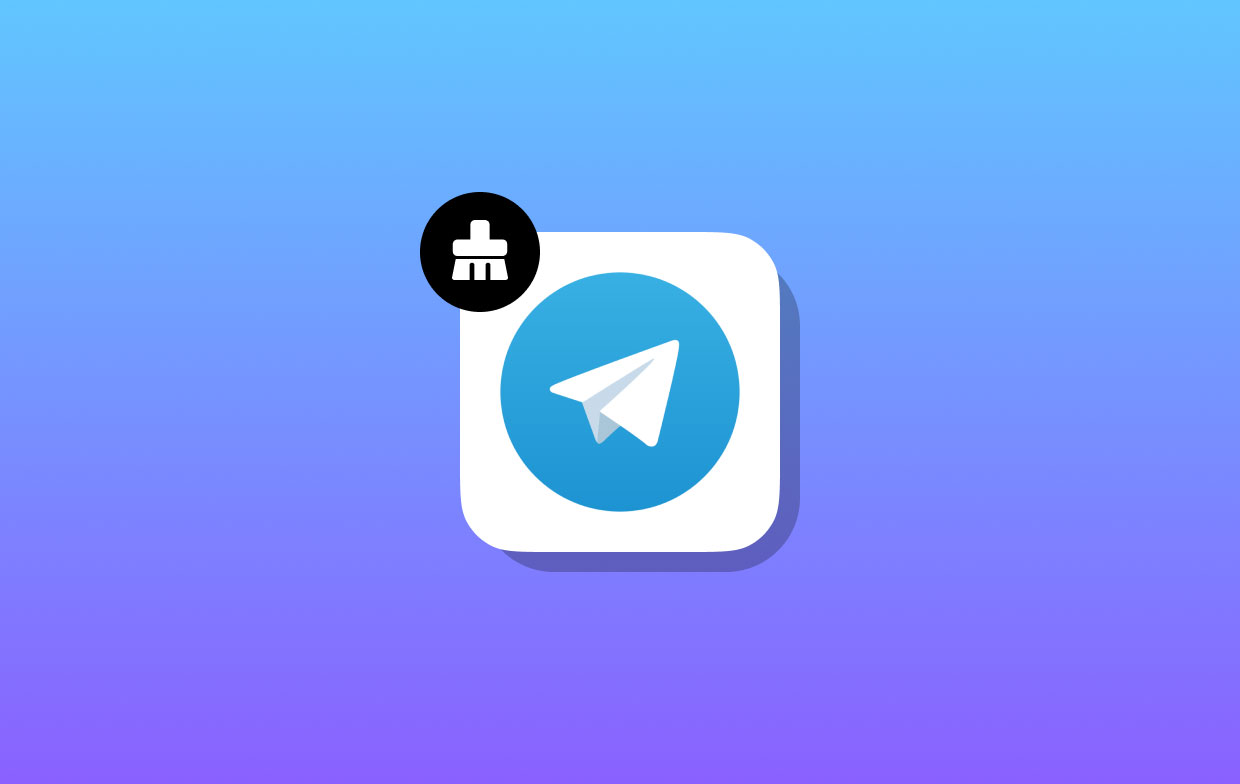
Telegram, proprio come la maggior parte degli altri programmi, conserva le informazioni sul tuo dispositivo in modo che possa funzionare in modo più efficiente e avviarsi più rapidamente. Considerando quanto spesso usi Telegram e gli scopi per i quali lo usi, i dati che generi potrebbero eventualmente ammontare a diversi terabyte.
Parte 2. Come svuotare la cache di Telegram su Mac o telefoni iOS/Android
All'interno di Telegram stesso, c'è una semplice opzione per eliminare la cache di Telegram, proprio come in molte altre applicazioni di messaggistica. Tuttavia, è possibile che alcuni file siano ancora presenti sul tuo Dispositivo. Pertanto, è possibile che sia necessario pulire manualmente le directory nelle librerie degli utenti personali.
- Apri Telegramma.
- Passare al menu Impostazioni, quindi scegliere Archivio dati.
- Seleziona la cronologia di utilizzo dello spazio di archiviazione.
- Seleziona il Cancella tutto pulsante, quindi conferma la selezione per cancellare i dati della cache di Telegram.
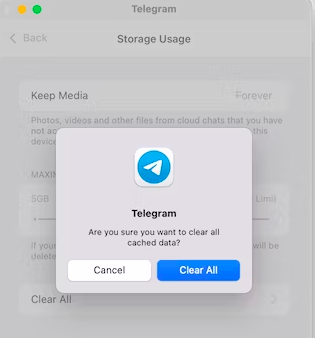
Questa azione dovrebbe cancellare tutte le cache. Esplora la tua Biblioteca, tuttavia, nel caso in cui continui a operare partendo dal presupposto che qualcosa potrebbe essere stato trascurato.
- smettere Telegramma.
- Per aprire il Finder, scegliere la sua icona dal Dock.
- Seleziona Go nel menu Finder quindi selezionare Vai alla cartella dall'elenco a discesa.
- Quando si apre, apparirà una casella di testo. In quella finestra, inserisci quanto segue:
/Library/Caches/ru.keepcoder.Telegram. - Sposta tutto all'interno della directory verso il cestino trascinandolo lì. Questo è l'ultimo passaggio per svuotare la cache di Telegram.
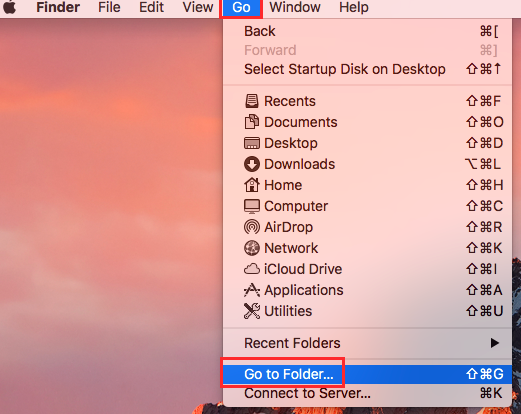
iPhone / iPad
- Lancio l'applicazione Telegram sul tuo iPhone/iPad.
- Rubinetto Impostazioni profilo.
- Scegli i tuoi dati e il metodo di archiviazione.
- Scegli il modo in cui usi il tuo spazio di archiviazione.
- Rubinetto Cancella cache di Telegram.
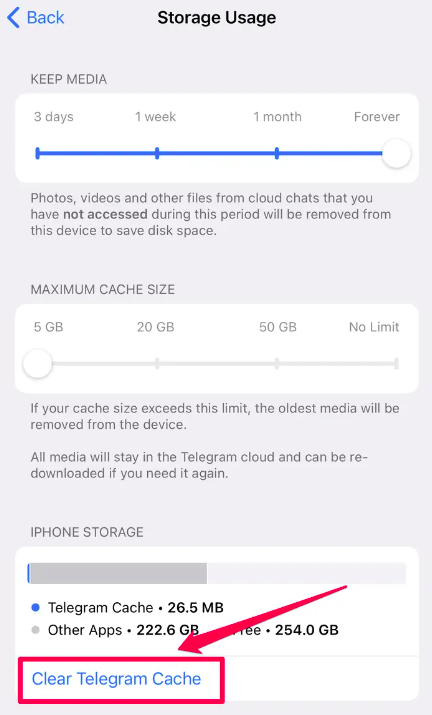
Parte 3. Elimina automaticamente la cache di Telegram su Mac
iMyMac PowerMyMac rimuoverà tutti i programmi e i dati che sono rimasti inutilizzati sul tuo Mac. Per liberare spazio di archiviazione, puoi svuotare la cache di Telegram utilizzando PowerMyMac Junk Cleaner. Esiste la possibilità che venga cercato software dannoso sul tuo Mac da remoto.
Togli tutto ciò che può essere portato via. Utilizzando PowerMyMac Junk Cleaner, gli utenti di computer Mac sono in grado di svuotare rapidamente e facilmente la cache di Telegram sui propri Mac. Il processo procede come segue.
- Fuori dall'elenco delle opzioni disponibili all'interno del file Junk Cleaner software, scegli SCAN per iniziare il processo di scansione del tuo Mac alla ricerca di file che non desideri.
- Al termine della scansione, raccogli tutti i file indesiderati rilevati sul tuo dispositivo e organizzali in un unico gruppo.
- Seleziona gli oggetti di cui vuoi sbarazzarti; in alternativa, se si desidera azzerare tutto, selezionare tutte le voci.
- Le informazioni essenziali vengono rimosse immediatamente quando "PULIZIA" viene scelto dalla casella a discesa. Al termine del processo di pulizia, verrà visualizzato un avviso con l'intestazione "Pulito Completato" verrà visualizzato sullo schermo. Sullo schermo sarà visualizzata la quantità totale di spazio disponibile e la quantità di spazio già occupato. Per tornare agli elenchi e rimuovere altri file, è necessario basta fare clic su Review pulsante.

Se ti capita di utilizzare Snapchat e ne hai bisogno cancella la cache di Snapchat, puoi anche utilizzare PowerMyMac per una pulizia rapida e approfondita.
Suggerimenti bonus: come ottimizzare l'utilizzo dello spazio di archiviazione di Telegram
Una volta scelto di svuotare la cache di Telegram, avrai la possibilità di bloccare l'app archiviare qualsiasi forma di file multimediale, inclusi alcuni tipi di file multimediali. Hai la possibilità di determinare per quanto tempo vengono archiviati i file multimediali su un Mac, il che è utile se stai esaurendo lo spazio di archiviazione. Ecco i passaggi:
- Lancio Telegramma.
- Basta scegliere Preferenze dal menu Telegram per iniziare.
- Pick dalle opzioni sotto Archivio dati.
- Spostando il Scarica automaticamente i contenuti multimediali passare alla posizione off disattiverà completamente il download di tutti i media.
- In alternativa, puoi scegliere il tipo di contenuti multimediali da scaricare da Telegram esaminando ciascun componente uno alla volta e selezionando ciò che desideri scaricare.
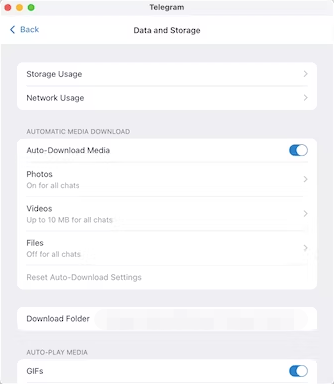
Parte 4. Conclusione
Quindi, abbiamo scoperto che lavorare con Telegram è reso più semplice dalla cache, o dai suoi dati memorizzati nella cache. Tuttavia, riempiono contemporaneamente anche lo spazio di archiviazione di qualsiasi gadget. A volte è quindi necessario che tu svuota la cache di Telegram. Per eliminare la cache di Telegram su un Mac, iPhone o iPad, puoi utilizzare il programma PowerMyMac o seguire le istruzioni del manuale.



